macOS Sequoia (macOS 15) là phiên bản hệ điều hành mới nhất dành cho máy tính Mac, mang đến nhiều cải tiến và tính năng mới. Nếu bạn muốn trải nghiệm macOS Sequoia hoặc cần cài đặt hệ điều hành này lên nhiều máy Mac, việc tạo một USB cài đặt là giải pháp tối ưu, giúp bạn tiết kiệm thời gian và công sức thay vì phải tải đi tải lại bộ cài. Bài viết này sẽ hướng dẫn bạn chi tiết cách tạo USB cài đặt macOS Sequoia và cách sử dụng nó để cài đặt macOS 15 một cách dễ dàng.
Chuẩn Bị Trước Khi Tạo USB Cài Đặt macOS Sequoia
Trước khi bắt đầu, hãy đảm bảo bạn đã chuẩn bị đầy đủ những thứ sau:
- USB dung lượng tối thiểu 16GB: Nên sử dụng USB 3.0 trở lên để tăng tốc độ sao chép dữ liệu.
- Kết nối Internet ổn định: Cần thiết để tải bộ cài macOS Sequoia và trong quá trình cài đặt.
- Máy Mac tương thích với macOS Sequoia: Kiểm tra danh sách các thiết bị được hỗ trợ trên trang web của Apple.
- Thời gian dự kiến: Khoảng 1 giờ, tùy thuộc vào tốc độ mạng và hiệu năng máy Mac của bạn.
Các Bước Tạo USB Cài Đặt macOS Sequoia
Quy trình tạo USB cài đặt macOS Sequoia bao gồm ba bước chính: tải bộ cài đặt, định dạng USB, và sử dụng Terminal để tạo USB boot.
Bước 1: Tải Bộ Cài Đặt macOS Sequoia
Bộ cài đặt macOS Sequoia có dung lượng khoảng 13-14GB. Bạn có thể tải trực tiếp từ máy chủ của Apple thông qua các đường dẫn dưới đây.
Lưu ý: Một số trình duyệt có thể không tự động tải file. Nếu gặp trường hợp này, hãy sao chép đường dẫn mong muốn và dán vào một tab mới, sau đó nhấn Enter để tải.
Bảng Link Tải Bộ Cài Đặt macOS Sequoia Chính Thức:
| Phiên Bản macOS | Build ID | Còn Hiệu Lực | Ngày Phát Hành | Link Tải |
|---|---|---|---|---|
| macOS 15.2 | 24C101 | ✅ | 12/12/2024 | InstallAssistant.pkg |
| macOS 15.1.1 | 24B91 | ✅ | 20/11/2024 | InstallAssistant.pkg |
| macOS 15.1.1 (Chip M4) | 24B2091 | ✅ | 20/11/2024 | InstallAssistant.pkg |
| macOS 15.1 | 24B83 | ✅ | 29/10/2024 | InstallAssistant.pkg |
| macOS 15.1 (Chip M4) | 24B2083 | ✅ | 31/10/2024 | InstallAssistant.pkg |
| macOS 15.0.1 | 24A348 | ✅ | 05/10/2024 | InstallAssistant.pkg |
| macOS 15.0 | 24A335 | ✅ | 17/09/2024 | InstallAssistant.pkg |
Bảng Link Tải Bộ Cài Đặt macOS Sequoia Beta:
| Phiên Bản macOS | Build ID | Còn Hiệu Lực | Ngày Phát Hành | Link Tải |
|---|---|---|---|---|
| macOS 15.3 Beta 1 | 24D5034f | ✅ | 17/12/2024 | InstallAssistant.pkg |
Sau khi tải về, bạn sẽ có file InstallAssistant.pkg. Nhấp đúp chuột để cài đặt.
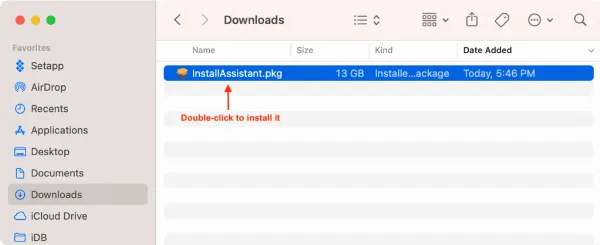 alt Mở file InstallAssistant.pkg vừa tải về để cài đặt
alt Mở file InstallAssistant.pkg vừa tải về để cài đặt
Sau khi cài đặt xong, nhấn nút Close để đóng trình cài đặt.
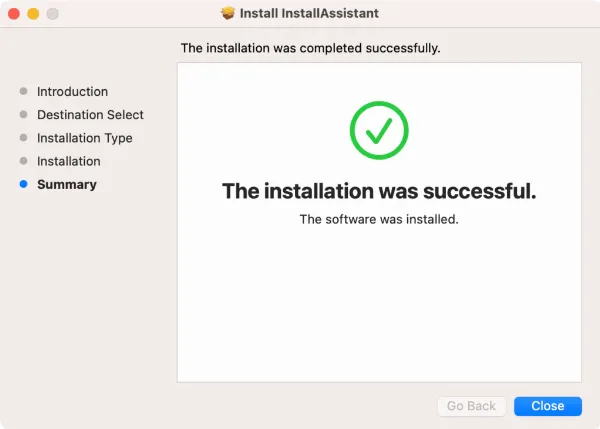 alt Nhấn Close sau khi cài đặt xong bộ cài
alt Nhấn Close sau khi cài đặt xong bộ cài
Bây giờ, hãy mở Launchpad hoặc thư mục Applications và tìm ứng dụng “Install macOS 15 beta“. Nếu bạn đã thấy ứng dụng này, hãy chuyển sang Bước 2.
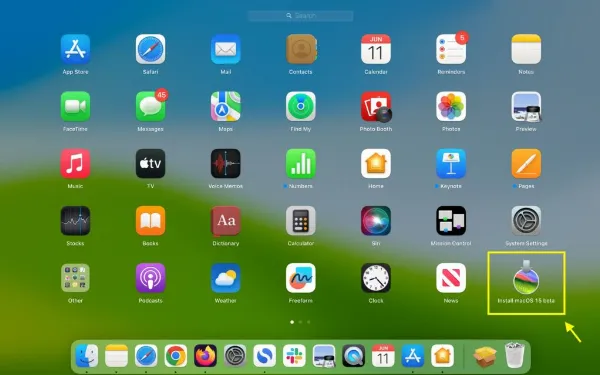 alt Kiểm tra ứng dụng Install macOS 15 beta trong Launchpad hoặc Applications
alt Kiểm tra ứng dụng Install macOS 15 beta trong Launchpad hoặc Applications
Nếu bạn không tìm thấy ứng dụng “Install macOS 15 beta“, hãy thử lại bước trên. Nếu vẫn không thành công, hãy làm theo hướng dẫn dưới đây tùy thuộc vào phiên bản macOS hiện tại trên máy Mac của bạn:
Đối với macOS Ventura 13.3 trở xuống:
- Truy cập trang web dành cho nhà phát triển của Apple và đăng nhập bằng Apple ID của bạn.
- Tải file
macOSDeveloperBetaAccessUtility.dmgtừ đường dẫn này. - Mở file .dmg vừa tải và làm theo hướng dẫn trên màn hình để đăng ký máy Mac của bạn vào chương trình dành cho nhà phát triển.
Đối với macOS Ventura 13.4 trở lên:
- Truy cập trang web dành cho nhà phát triển của Apple và đăng nhập bằng Apple ID của bạn.
- Mở System Settings > General > Software Update.
- Nhấp vào biểu tượng ⓘ bên cạnh mục Beta Updates.
- Chọn macOS Sequoia Developer Beta và nhấn Done.
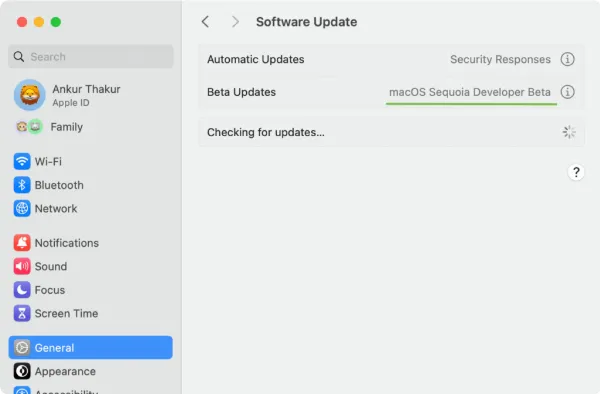 alt Chọn macOS Sequoia Developer Beta trong phần Beta Updates
alt Chọn macOS Sequoia Developer Beta trong phần Beta Updates
Tiếp theo, mở ứng dụng Terminal (có thể tìm thấy trong Applications/Utilities). Dán dòng lệnh sau vào Terminal và nhấn Return:
softwareupdate --list-full-installersLệnh này sẽ hiển thị danh sách tất cả các bộ cài đặt macOS hiện có thể tải về.
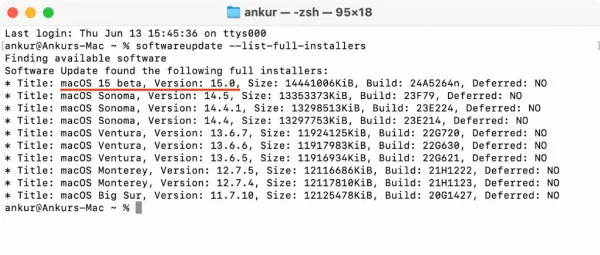 alt Danh sách các bộ cài đặt macOS trong Terminal
alt Danh sách các bộ cài đặt macOS trong Terminal
Để tải bộ cài đặt macOS Sequoia, hãy nhập lệnh sau vào Terminal và nhấn Return:
softwareupdate --fetch-full-installer --full-installer-version 15.0Lưu ý: Bạn có thể thay đổi số 15.0 thành phiên bản khác, ví dụ 15.1, 15.2… trong tương lai.
Terminal sẽ bắt đầu tải bộ cài đặt macOS Sequoia. Sau khi tải xong, hãy kiểm tra lại trong Launchpad hoặc thư mục Applications để đảm bảo ứng dụng “Install macOS 15 beta” đã xuất hiện.
Bước 2: Định Dạng USB
Mặc dù Terminal có thể tự động định dạng USB trong bước tiếp theo, nhưng bạn nên thực hiện thủ công để quá trình diễn ra nhanh chóng và ít lỗi hơn.
-
Kết nối USB với máy Mac.
-
Mở Disk Utility (có thể tìm thấy trong Applications/Utilities).
-
Chọn USB của bạn ở thanh bên trái.
-
Nhấp vào nút Erase trên thanh công cụ.
 alt Chọn USB và nhấn Erase trong Disk Utility
alt Chọn USB và nhấn Erase trong Disk Utility -
Đặt tên cho USB. Bạn có thể đặt tên tùy ý, nhưng trong hướng dẫn này, chúng ta sẽ đặt tên là Sequoia để dễ dàng sao chép lệnh ở bước sau.
-
Trong mục Format, chọn Mac OS Extended (Journaled).
-
Nếu bạn thấy tùy chọn Scheme, hãy chọn GUID Partition Map.
-
Nhấp vào nút Erase và chờ quá trình định dạng hoàn tất. Nếu có lỗi xảy ra, hãy thử định dạng lại.
 alt Thiết lập các tùy chọn định dạng USB
alt Thiết lập các tùy chọn định dạng USB
Bước 3: Sử Dụng Terminal Để Tạo USB Cài Đặt macOS Sequoia
-
Mở ứng dụng Terminal trên máy Mac.
-
Sao chép và dán dòng lệnh sau vào Terminal:
sudo /Applications/Install macOS 15 Beta.app/Contents/Resources/createinstallmedia --volume /Volumes/Sequoia alt Dán lệnh tạo USB cài đặt vào Terminal
alt Dán lệnh tạo USB cài đặt vào TerminalLưu ý quan trọng: Nếu lệnh trên không hoạt động, có thể tên file bộ cài đặt macOS Sequoia của bạn bị khác. Hãy vào thư mục Applications, kiểm tra và đổi tên file “Install macOS 15 beta” thành “Sequoia“. Sau đó, sử dụng lệnh sau trong Terminal:
sudo /Applications/Sequoia.app/Contents/Resources/createinstallmedia --volume /Volumes/Sequoia -
Nhập mật khẩu quản trị máy Mac của bạn và nhấn Return. Lưu ý rằng mật khẩu sẽ không hiển thị khi bạn nhập, đây là điều bình thường.
-
Bạn sẽ thấy thông báo “To continue we need to erase the volume at…“. Nhập Y và nhấn Return.
 alt Nhập Y để xác nhận xóa dữ liệu trên USB
alt Nhập Y để xác nhận xóa dữ liệu trên USB -
Nếu có thông báo “Terminal would like to access files on a removable volume“, hãy nhấp vào OK.
 alt Cho phép Terminal truy cập vào USB
alt Cho phép Terminal truy cập vào USB -
Lưu ý: Nếu bạn gặp lỗi “IA app name cookie write failed. The bless of the installer disk failed.“, hãy vào System Settings > Privacy & Security > Full Disk Access và bật tùy chọn cho Terminal. Sau đó, tắt và mở lại Terminal, rồi thực hiện lại các bước trên.
Bây giờ, Terminal sẽ thực hiện các tác vụ sau:
- Xóa dữ liệu trên USB.
- Sao chép các tệp tin cần thiết.
- Sao chép macOS RecoveryOS.
- Thiết lập khả năng khởi động cho USB.
- Sao chép các tệp tin cần thiết vào USB.
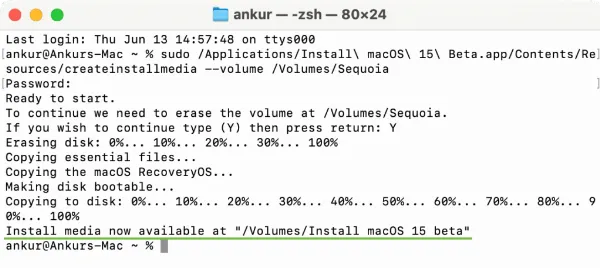 alt Quá trình tạo USB cài đặt macOS Sequoia trong Terminal
alt Quá trình tạo USB cài đặt macOS Sequoia trong Terminal
Trong quá trình này, bạn không nên sử dụng các ứng dụng khác, không rút USB ra khỏi máy Mac cho đến khi thấy thông báo “Install media now available at…” trong Terminal. Quá trình này có thể mất vài phút.
Hướng Dẫn Cài Đặt macOS Sequoia Từ USB
Sau khi đã tạo thành công USB cài đặt macOS Sequoia, bạn có thể sử dụng nó để cài đặt macOS 15 lên máy Mac của mình.
Trước khi cài đặt:
- Xác định loại chip xử lý của máy Mac: Apple Silicon (M1, M2, M3…) hay Intel. Các bước thực hiện sẽ khác nhau tùy thuộc vào loại chip.
- Đảm bảo máy Mac của bạn tương thích với macOS Sequoia.
- Mặc dù bộ cài đã có sẵn trên USB, máy Mac của bạn vẫn cần kết nối Internet để tải về firmware và các thông tin cần thiết khác trong quá trình cài đặt.
- Bạn nên mở hướng dẫn này trên điện thoại hoặc máy tính khác để tiện theo dõi các bước thực hiện.
- Tắt máy Mac mà bạn muốn cài đặt macOS Sequoia.
Cài đặt trên máy Mac sử dụng chip Apple Silicon:
-
Cắm USB cài đặt vào máy Mac.
-
Nhấn và giữ nút nguồn cho đến khi màn hình hiển thị “Loading startup options“.
-
Chọn USB cài đặt macOS Sequoia và nhấp vào Continue.
-
Làm theo hướng dẫn trên màn hình để hoàn tất quá trình cài đặt.
 alt Khởi động từ USB cài đặt trên máy Mac dùng chip Apple Silicon
alt Khởi động từ USB cài đặt trên máy Mac dùng chip Apple Silicon
Cài đặt trên máy Mac sử dụng chip Intel:
- Cắm USB cài đặt vào máy Mac.
- Bật máy Mac và ngay lập tức nhấn giữ phím Option.
- Khi màn hình hiển thị danh sách các ổ đĩa khởi động, hãy chọn USB cài đặt và nhấn Return hoặc nhấp vào mũi tên lên.
- Sau khi chọn ngôn ngữ, chọn Install macOS từ cửa sổ Utilities và nhấp vào Continue.
- Làm theo hướng dẫn trên màn hình để hoàn tất quá trình cài đặt.
Kết Luận
Trên đây là hướng dẫn chi tiết cách tạo USB cài đặt macOS Sequoia và cách sử dụng nó để cài đặt macOS 15 lên máy Mac. Hy vọng bài viết này sẽ giúp bạn dễ dàng cài đặt và trải nghiệm hệ điều hành mới nhất từ Apple. Nếu bạn gặp bất kỳ khó khăn nào trong quá trình thực hiện, hãy để lại bình luận bên dưới, chúng tôi sẽ hỗ trợ bạn. Chúc bạn thành công!







































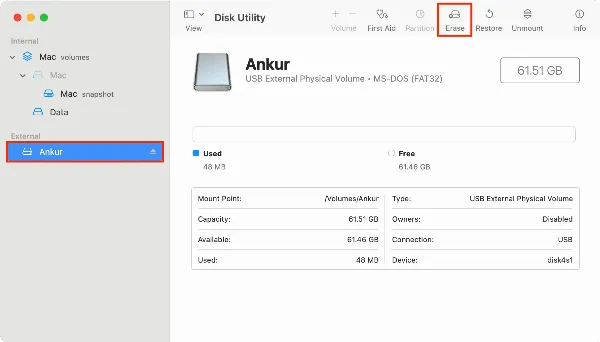 alt Chọn USB và nhấn Erase trong Disk Utility
alt Chọn USB và nhấn Erase trong Disk Utility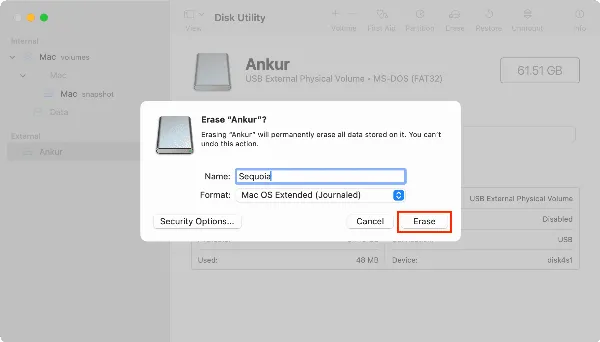 alt Thiết lập các tùy chọn định dạng USB
alt Thiết lập các tùy chọn định dạng USB alt Dán lệnh tạo USB cài đặt vào Terminal
alt Dán lệnh tạo USB cài đặt vào Terminal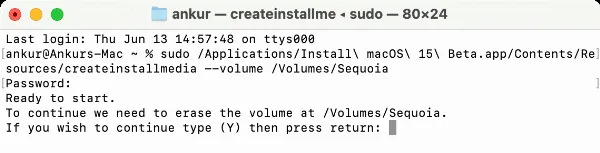 alt Nhập Y để xác nhận xóa dữ liệu trên USB
alt Nhập Y để xác nhận xóa dữ liệu trên USB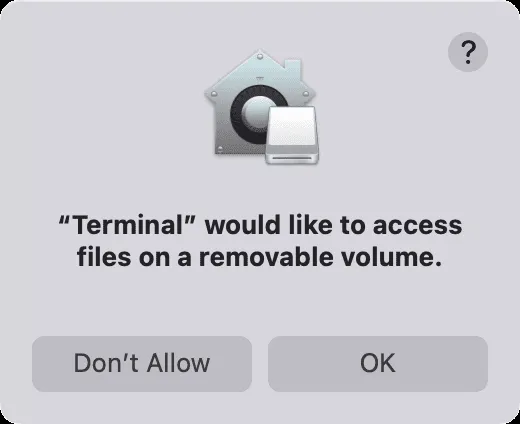 alt Cho phép Terminal truy cập vào USB
alt Cho phép Terminal truy cập vào USB